Error de host del script de Windows 0xc004f025 durante la corrección de activación
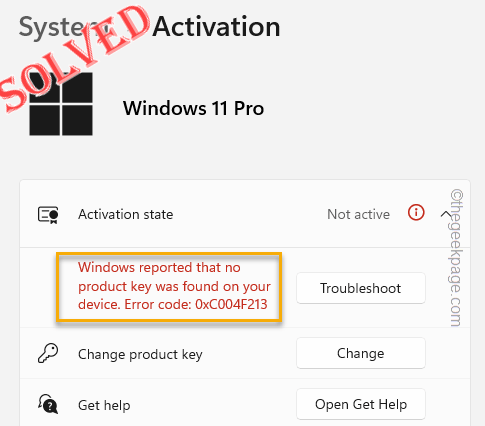
- 4892
- 585
- Sr. Eduardo Menchaca
La activación es la función más requerida en Windows, ya que se bloquean muchas características si no activa el sistema operativo dentro de un límite de tiempo especificado. Aunque el método de activación en línea funciona bastante bien, a veces puede dirigirse a esto "Error de host del script de Windows 0xc004f02Mensaje de error de 5 ". Esto no le permitirá validar su dispositivo en absoluto. Entonces, siga estos pasos para solucionar el problema.
Tabla de contenido
- FIJAR 1 - Cambie el registro
- FIJAR 2 - Solución de problemas de activación
- FIJO 3 - Ejecute el comando de activación con el acceso administrativo
FIJAR 1 - Cambie el registro
Los archivos de licencia más antiguos pueden crear este escenario. Entonces, solo use el registro para omitir los temporizadores de reactivación de rearm.
Paso 1 - Edite el registro
1. Al principio, presione el Ganar la llave+R llaves juntas.
2. Después de eso, escriba esto y haga clic "DE ACUERDO"Para abrir el editor de registro.
regedit
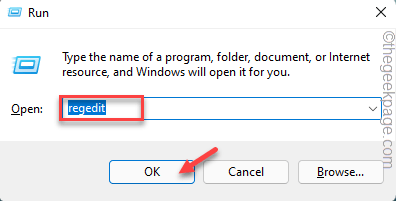
NOTA - Los registros en nuestra computadora son extremadamente sensibles. Un solo cambio de valor puede causar un error fatal. Entonces, construya una copia de seguridad de registro antes de continuar.
a. Al principio, haga clic en "Archivo"Desde la barra de menú.
b. Más tarde, toque "Exportar"Hacer una nueva copia de seguridad de registro.
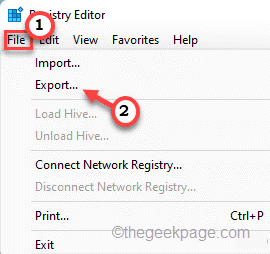
3. Ir a esta carpeta de teclas-
Computer \ hkey_local_machine \ Software \ Microsoft \ Windows NT \ CurrentVersion \ SoftWarEproTectionplatform
4. Ahora, en el panel de la derecha, busque el "Saltar auxiliar" valor.
5. Justo, doble toque el valor para editarlo manualmente.
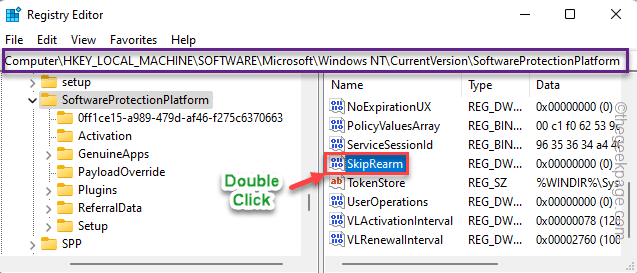
6. A continuación, asegúrese de que el Base se establece en "Hexadecimal".
7. Luego, establezca el valor en "1". Haga clic en "DE ACUERDO"Para guardar los cambios.
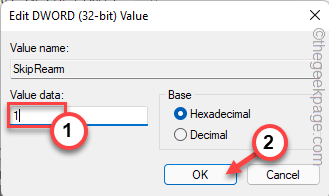
Después de eso, Close Registry Editor.
Paso 2 - rearmm el SLMGR
Ahora, debe volver a armar la herramienta de administración de licencias de Windows.
1. Entonces, abra el cuadro de búsqueda y escriba "CMD".
2. Luego, haga clic derecho en el "Solicitante del sistema"Y luego, haga clic"Ejecutar como administrador".
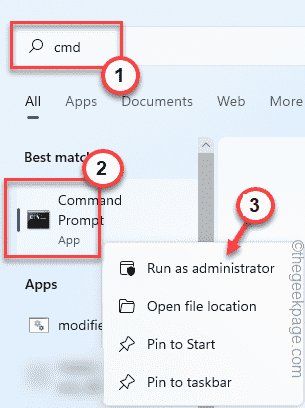
3. Tipo este comando y golpe Ingresar Para iniciar la herramienta de gestión de licencias.
SLMGR REARM
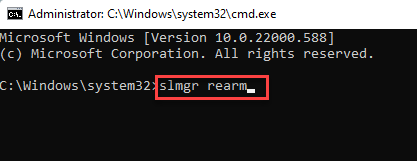
Tienes que esperar unos segundos hasta que la herramienta esté reorganizada. Luego, cierre el símbolo del sistema.
Paso 3 - Cambie el nombre de SLMGR.archivo VBS
Ahora tienes que cambiar el nombre del SLMGR.archivo VBS. Este archivo se encuentra en una carpeta oculta llamada AppData. Para que no sean eso, siga estos pasos -
1. Al principio, invoca la caja de ejecución con el Ganar la llave+R llave.
2. Entonces, tipo esto en la caja de ejecución y toque "DE ACUERDO".
carpetas de control
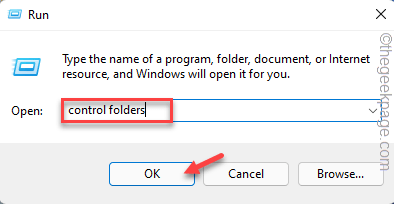
3. Cuando llegue a la pantalla Opciones de carpeta, diríjase a la "Vista" sección.
4. Ve a la Archivos y carpetas ocultos sección y controlar el "Mostrar archivos ocultos, carpetas y unidades" caja.
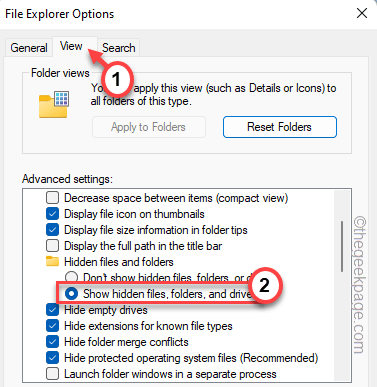
5. Finalmente, haga clic en "Aplicar" y "DE ACUERDO"Para guardar y aplicar los cambios.
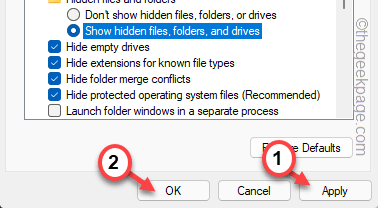
Esto se hará hided las carpetas ocultas.
6. Abra el explorador de archivos.
7. Entonces, llega a esta ubicación -
C: \ Windows \ System32
8. Ahora,Aquí puede encontrar varios componentes, archivos y carpetas.
9. Localice el "slmgr" archivo. Ahora, haga clic con el botón derecho en el archivo y toque el rebautizar icono para cambiar el nombre.
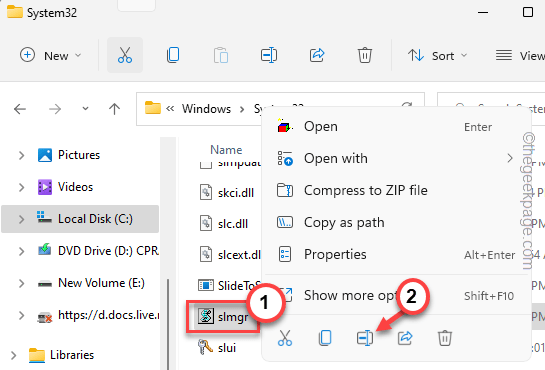
10. Nombra el archivo como "slmgr.viejo".
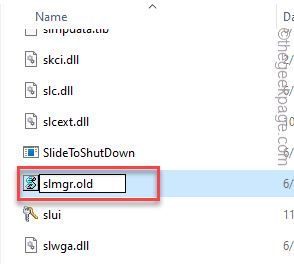
Finalmente, cierre todo y reiniciar tu computadora.
Después de reiniciar su sistema, verá que la computadora está activada y no volverá a ver el mensaje de error.
FIJAR 2 - Solución de problemas de activación
Windows tiene un solucionador de problemas de activación de Windows que puede analizar y solucionar problemas de activación como este.
1. Abra la configuración de solución de problemas. Entonces, presione Gana Key R.
2. Entonces, pegar esto en el cuadro de ejecución y presionando Ingresar.
MS-Settings: activación
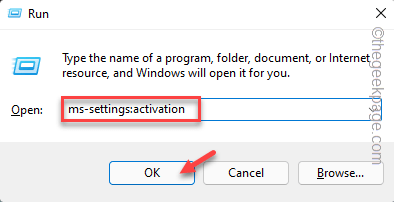
Esto abrirá directamente la configuración de activación.
3. Luego, haga clic en "Resolución de problemas"Para comenzar la solución de problemas. procedimiento.
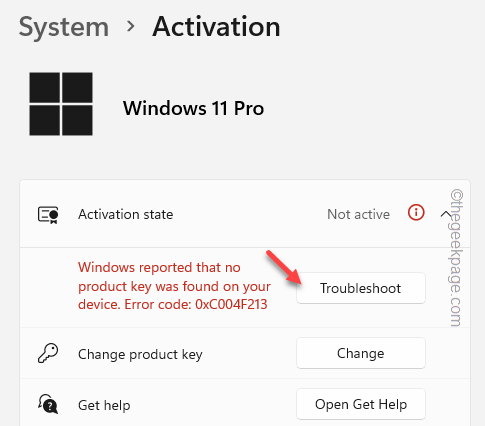
Se encargará del problema. Entonces, espera pacientemente mientras lo hace.
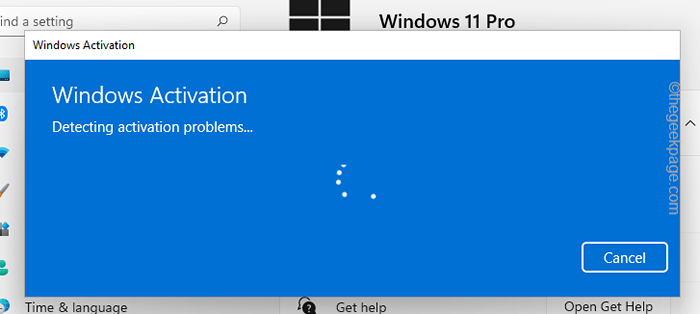
4. Una vez que se complete el proceso, la activación de Windows le mostrará el resultado y la solución prescrita para el problema.
5. Grifo "Cerca"Para cerrar el aviso.
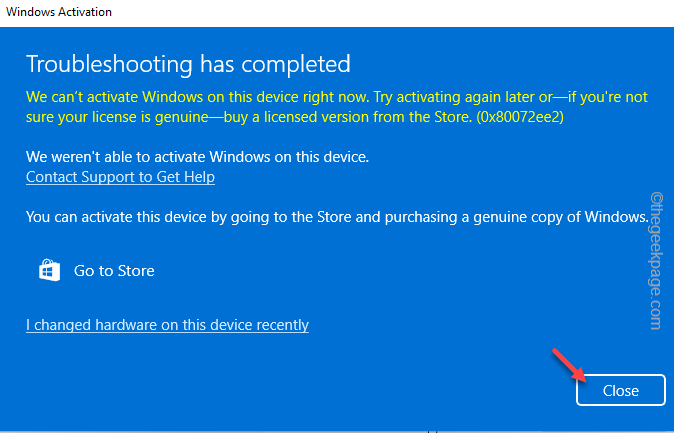
6. Si tiene una clave minorista, vaya a la Cambiar la clave de producto pestaña y toque "Cambiar".
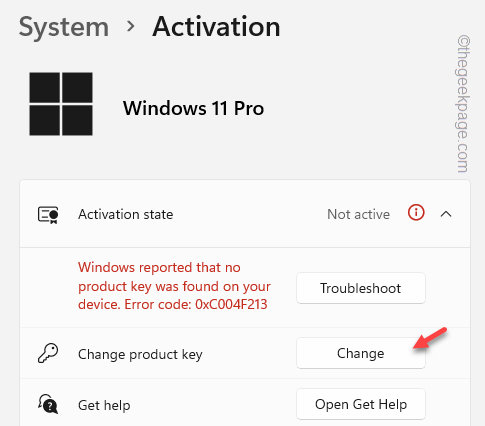
De esta manera, puede solucionar el problema.
FIJO 3 - Ejecute el comando de activación con el acceso administrativo
Hay otra forma en que puede reiniciar el procedimiento de activación simplemente pasando un código del símbolo del sistema elevado.
1. Al principio, presione la tecla Win y escriba "CMD"En ese cuadro de búsqueda.
2. Más tarde, toque a la derecha "Solicitante del sistema"Y haga clic" "Ejecutar como administrador".
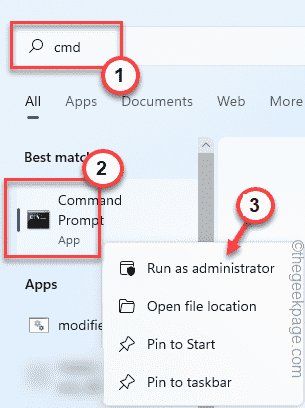
3. Ahora, copiar pegar esta línea y golpe Ingresar Para volver a armar la herramienta de gestión de licencias de software.
slmgr.VBS -Rearm
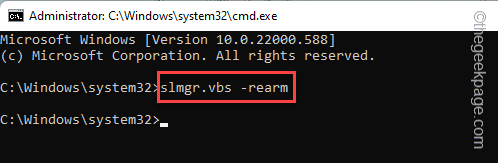
Después de esto, este mensaje aparecerá en su pantalla.
Comando completado con éxito. Reinicie el sistema para que los cambios entren en vigencia.
4. Solo, toque "DE ACUERDO".
Cierre el terminal y Reanudar tu sistema. Una vez que se reinicie el sistema, visite la pestaña de activación en la configuración.
NOTA -
Hay tres tipos de licencias disponibles. Estos son -
OEM - Los fabricantes de la computadora portátil y las PC usan estos.
Minorista - El que puede comprar en el comercio minorista/en línea.
Licencia de volumen de Mak - Las organizaciones corporativas/instituciones educativas usan estas.
Hay ciertas condiciones cuando no puede activar el dispositivo utilizando la clave minorista que tiene.
1. No puede validar otra versión de Windows con la clave de otra versión. Supongamos que tiene una licencia para Windows 11 Home. No puede usarlo para licenciar un dispositivo Windows 11 Pro.
Esto es cierto incluso si ha actualizado desde la versión anterior. Como si ha actualizado desde Win 8 Home a Windows 11 Pro, debe comprar una licencia de Windows 11 Pro.
2. Como si su computadora portátil ya viene con una licencia OEM preactivada, no puede reactivar eso.
Intenta comunicarse con Microsoft Support.
3. Personalmente no puede validar el dispositivo utilizando una licencia MAK o un
- « Cómo verificar y eliminar el historial de su ubicación en iPhone
- Cómo arreglar el puerto de la impresora en uso en Windows 11/10 »

